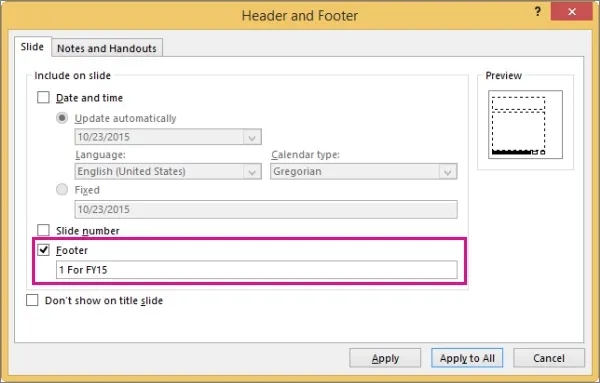Utrata prezentacji PowerPoint może być frustrującym doświadczeniem, zwłaszcza gdy zawiera ważne informacje lub kreatywne pomysły. Na szczęście istnieje kilka skutecznych metod, które pozwalają na odzyskanie usuniętych plików. Wiele osób nie zdaje sobie sprawy, że pliki przenoszone są do kosza, co daje szansę na ich przywrócenie. W przypadku, gdy plik nie znajduje się w koszu, można skorzystać z funkcji autoodzyskiwania lub przeszukać folder tymczasowy.
W artykule omówimy różne techniki, które pomogą Ci odzyskać utracone prezentacje PowerPoint, a także podpowiemy, jak uniknąć podobnych sytuacji w przyszłości. Dzięki tym wskazówkom, będziesz mógł cieszyć się spokojem, wiedząc, że Twoje dane są bezpieczne.
Kluczowe informacje:- Odzyskiwanie z kosza to pierwsza i najprostsza metoda przywracania usuniętych plików.
- Funkcja autoodzyskiwania w PowerPoint umożliwia odzyskanie wersji pliku, które zostały automatycznie zapisane.
- Folder tymczasowy może zawierać pliki .tmp, które można przekształcić w prezentacje PPT.
- Specjalistyczne oprogramowanie do odzyskiwania danych może być skuteczne, gdy inne metody zawiodą.
- Zapobieganie utracie danych obejmuje regularne tworzenie kopii zapasowych i ostrożne zarządzanie plikami.
Jak odzyskać usuniętą prezentację PowerPoint z kosza i przywrócić dane
Utracona prezentacja PowerPoint? Nie panikuj! Odzyskiwanie z kosza to najprostsza metoda, którą możesz zastosować. Po usunięciu pliku, trafia on do kosza, gdzie możesz go łatwo przywrócić. Wystarczy, że otworzysz kosz, znajdziesz interesujący cię plik, a następnie klikniesz prawym przyciskiem myszy i wybierzesz opcję "Przywróć".
Jeśli plik nie znajduje się w koszu, to czas na inne rozwiązania. Zawsze warto pamiętać, że czym dłużej plik jest usunięty, tym trudniej go odzyskać. Dlatego tak ważne jest, aby działać szybko. W kolejnych sekcjach omówimy inne metody, które pomogą Ci w odzyskaniu prezentacji.
Skorzystaj z funkcji autoodzyskiwania PowerPoint dla szybkiego rozwiązania
Funkcja autoodzyskiwania w PowerPoint to kolejne skuteczne narzędzie, które może uratować Twoje dane. Aby z niej skorzystać, otwórz program PowerPoint i kliknij kartę "Plik". Następnie przejdź do sekcji "Informacje" i wybierz "Wersje". Tutaj znajdziesz zapisane wersje pliku, które mogą być przydatne.
Możesz odzyskać jedną z autozapisanych wersji, co często pozwala na przywrócenie utraconych danych. Pamiętaj, że ta metoda działa tylko, jeśli autoodzyskiwanie było włączone w Twoim programie. Jeśli tak, to masz szansę na szybkie odzyskanie pliku PPT bez większego wysiłku.
Czytaj więcej: Jak zainstalować PowerPoint: Prosty poradnik krok po kroku
Jak przeszukać folder tymczasowy, aby znaleźć utracony plik
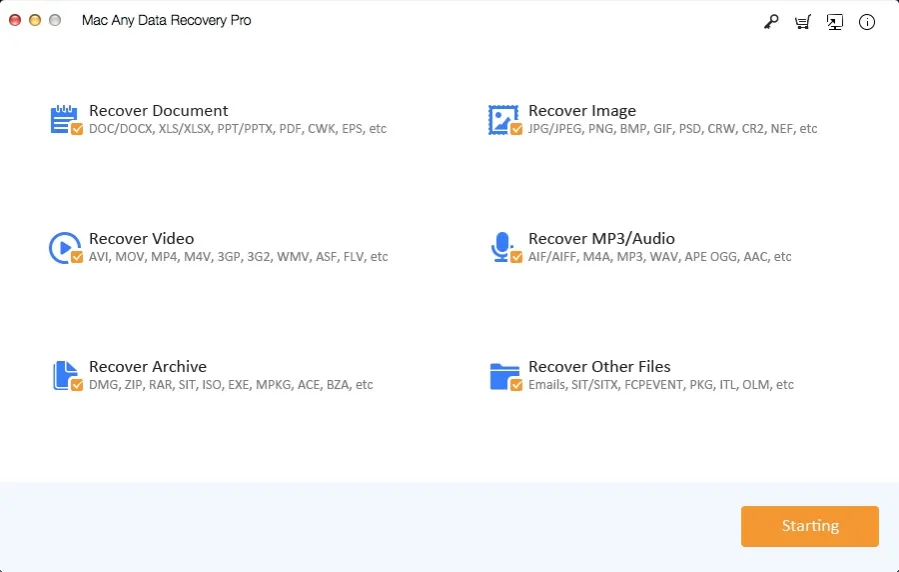
Jeśli nie udało się odzyskać prezentacji PowerPoint z kosza, warto spróbować przeszukać folder tymczasowy. Często programy, w tym PowerPoint, zapisują tymczasowe wersje plików, które mogą być przydatne w sytuacjach kryzysowych. Aby to zrobić, otwórz "Komputer" i wybierz partycję, na której znajduje się Twój plik. Następnie w polu wyszukiwania wpisz nazwę pliku z rozszerzeniem .tmp.
Po przeprowadzeniu wyszukiwania, jeśli znajdziesz plik, zmień jego rozszerzenie na .ppt i spróbuj go otworzyć. Może to być szybka metoda na odzyskiwanie plików PowerPoint, zwłaszcza jeśli plik był niedawno edytowany. Pamiętaj, że nie zawsze folder tymczasowy zawiera wszystkie usunięte pliki, ale warto spróbować tej opcji.
Oprogramowanie do odzyskiwania danych: Jak skutecznie przywrócić pliki
Jeśli standardowe metody nie przyniosły rezultatów, czas rozważyć użycie oprogramowania do odzyskiwania danych. Na rynku dostępnych jest wiele programów, które mogą pomóc w przywróceniu usuniętych plików. Przykłady to Ontrack EasyRecovery, Recuva oraz EaseUS Data Recovery Wizard. Te narzędzia oferują różne funkcje, które mogą być dostosowane do Twoich potrzeb.
Ontrack EasyRecovery to zaawansowane oprogramowanie, które pozwala na odzyskiwanie plików z różnych nośników, w tym dysków twardych i pamięci USB. Recuva to darmowe narzędzie, które jest łatwe w użyciu i idealne do podstawowego odzyskiwania plików. EaseUS Data Recovery Wizard oferuje prosty interfejs oraz różne opcje skanowania, co czyni go popularnym wyborem. Wybierając program, zwróć uwagę na jego funkcje oraz opinie użytkowników.
| Nazwa oprogramowania | Funkcje | Cena |
| Ontrack EasyRecovery | Odzyskiwanie z różnych nośników, przywracanie usuniętych plików | od 299 zł |
| Recuva | Łatwe w użyciu, darmowe, podstawowe odzyskiwanie | Darmowe |
| EaseUS Data Recovery Wizard | Prosty interfejs, różne opcje skanowania | od 199 zł |
Jak zapobiegać utracie danych w przyszłości podczas pracy z PPT
Zapobieganie utracie danych to kluczowy aspekt pracy z prezentacjami PowerPoint. Regularne zapisywanie plików to podstawowy krok, który powinien stać się nawykiem. Ustawienie automatycznego zapisywania co kilka minut może uratować Cię przed utratą ważnych informacji. Warto również korzystać z opcji przywracania plików, aby mieć pewność, że nie stracisz swojej pracy.
Inwestycja w chmurę lub zewnętrzny dysk twardy to kolejny sposób na ochronę swoich danych. Dzięki temu, nawet jeśli coś pójdzie nie tak z Twoim komputerem, Twoje pliki będą bezpieczne. Pamiętaj, aby regularnie tworzyć kopie zapasowe swoich prezentacji, co znacząco zminimalizuje ryzyko ich utraty.
Najlepsze praktyki w tworzeniu kopii zapasowych prezentacji PowerPoint
Tworzenie kopii zapasowych prezentacji to kluczowa praktyka, aby uniknąć problemów związanych z utratą danych. Najlepszym rozwiązaniem jest korzystanie z chmury, takiej jak Google Drive czy OneDrive. Te usługi oferują łatwy dostęp do plików z każdego miejsca oraz automatyczne synchronizowanie zmian.
Inne opcje to zewnętrzne dyski twarde lub pamięci USB. Przechowywanie kopii na różnych nośnikach zapewnia dodatkową warstwę bezpieczeństwa. Zawsze upewnij się, że masz aktualną wersję swojej prezentacji, aby uniknąć problemów w przyszłości.
Co zrobić, gdy standardowe metody odzyskiwania nie działają
Gdy standardowe metody odzyskiwania plików zawiodą, nie wszystko jest stracone. Możesz rozważyć skorzystanie z profesjonalnych usług odzyskiwania danych. Firmy takie jak Ontrack czy Data Rescue oferują zaawansowane techniki, które mogą pomóc w przywróceniu usuniętych plików.
Warto również sprawdzić fora internetowe i grupy wsparcia, gdzie użytkownicy dzielą się swoimi doświadczeniami i poradami. Czasami pomocne mogą być również lokalne serwisy komputerowe, które specjalizują się w odzyskiwaniu danych. Pamiętaj, że działając szybko, zwiększasz swoje szanse na sukces.
Jak skutecznie zabezpieczyć prezentacje PowerPoint przed utratą
Aby uniknąć utraty danych w prezentacjach PowerPoint, kluczowe jest wdrożenie odpowiednich praktyk zabezpieczających. Regularne zapisywanie plików oraz korzystanie z opcji automatycznego zapisywania znacząco minimalizuje ryzyko utraty ważnych informacji. Dodatkowo, przechowywanie kopii zapasowych w chmurze lub na zewnętrznych dyskach twardych zapewnia dodatkową warstwę bezpieczeństwa, co jest niezwykle istotne w przypadku awarii sprzętu.
W sytuacji, gdy standardowe metody odzyskiwania plików nie przynoszą rezultatów, warto rozważyć skorzystanie z profesjonalnych usług odzyskiwania danych. Firmy takie jak Ontrack czy Data Rescue oferują zaawansowane techniki, które mogą pomóc w przywróceniu usuniętych plików. Dzięki tym działaniom, użytkownicy mogą czuć się pewniej, wiedząc, że ich prezentacje są odpowiednio zabezpieczone i mają możliwość ich odzyskania w razie potrzeby.